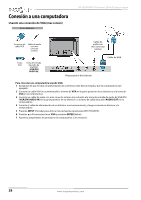Insignia NS-32D200NA14 User Manual (Spanish) - Page 30
Conexión de un dispositivo compatible con MHL
 |
View all Insignia NS-32D200NA14 manuals
Add to My Manuals
Save this manual to your list of manuals |
Page 30 highlights
NS-32D200NA14 Televisor LED de 32 pulg. Insignia Conexión de un dispositivo compatible con MHL Se puede conectar un dispositivo compatible con MHL, como un teléfono celular o un Roku Streaming Stick™ y visualizar la pantalla de su dispositivo en su televisor. Consejo La siguiente tarea muestra como conectar un dispositivo compatible con MHL utilizando u cable HDMI estándar y un adaptador HDMI-MHL. También puede usar un cable especial HDMI-MHL que no requiere un adaptador. En su televisor. Vista lateral del televisor Conector del cable de HDMI Toma HDMI 2/MHL Cable de HDMI con adaptador HDMI a MHL Dispositivo compatible con MHL Para conectar un dispositivo compatible con MHL: 1 Conecte un adaptador de HDMI a MHL (no incluido) a un extremo de un cable de HDMI (no incluido) y conecte el adaptador a un puerto micro USB en el dispositivo compatible con MHL. 2 Conecte el otro extremo del cable a la toma HDMI 2/MHL en la parte lateral de su televisor. 3 Encienda el dispositivo compatible con MHL. 4 Si su televisor esta encendido, presione ENTER (Entrar) cuando un mensaje aparezca. El menú de su dispositivo compatible con MHL se abre. O Si su televisor está apagado, encienda su televisor. Presione (Inicio). El menú de su dispositivo compatible con MHL se abre. Notas También puede pasar al modo de MHL: • Presionando INPUT (Entrada) y seleccionando HDMI 2 (MHL/ACC) • Presionando MENU (Menú) y seleccionando MHL/ACC Para obtener más instrucciones sobre cómo usar su dispositivo compatible con MHL "Uso de un dispositivo compatible con MHL o Roku Streaming Stick" en la página 64. 24 www.insigniaproducts.com